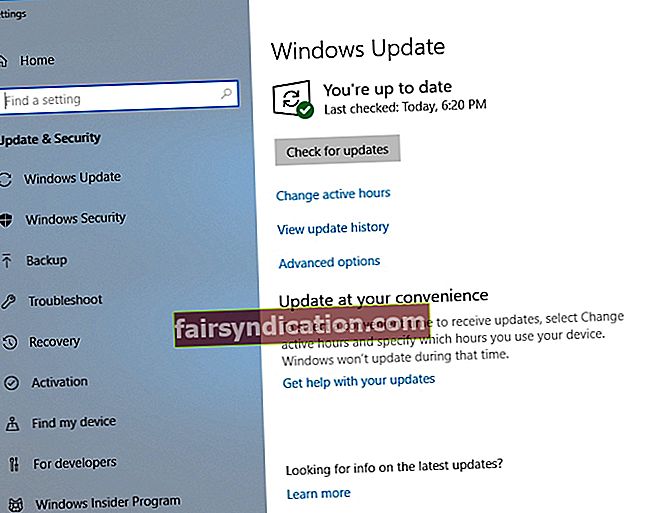'Ang totoong tagumpay ay may maraming mga bahagi
maaaring maglaman ng isang pangungusap o ideya ’
Zig Ziglar
Talaga, mayroong dalawang uri ng mga gumagamit ng PC: ang mga hindi pinahahalagahan ang lahat at ang daming tao na mas gusto na maghukay ng malalim. Kung kabilang ka sa pangalawang pangkat, maaaring nagtataka ka kung ano ang nakaka-engganyong muling pagdidistribusyon ng Microsoft Visual C ++ at kung bakit mayroon kang napakaraming mga naka-install sa iyong computer. Sa kasamaang palad, ang misteryo na ito ay madaling malulutas - nakuha namin ang iyong mga katanungan sa artikulong ito. Patuloy lamang sa pagbabasa upang makahanap ng mga tamang sagot at malaman ang higit pa tungkol sa pinag-uusapang isyu.
Ano ang Microsoft Visual C ++ Redistributable at kailangan ko ba ito?
Maaaring napagmasdan mo ang listahan ng mga program na naka-install sa iyong machine at nalaman na maraming mga bersyon ng isang bagay na tinatawag na Microsoft Visual C ++ Redistributable sa iyong Windows. Ito ay maaaring mukhang kahina-hinala at kahit na humantong sa iyo upang maniwala na mayroong isang bagay na mali sa iyong operating system. Maaari mo ring isipin na nagkakaroon ka ng isang kaso ng malware.
Kaya, ang pagbabantay ay hindi kailanman masakit, ngunit sa kasong ito, hindi na kailangang mag-alala: Ang Microsoft Visual C ++ Redistributable ay isang perpektong lehitimong bahagi ng iyong computer. Kaya, oras na upang malaman kung para saan ito narito.
Ang Microsoft Visual C ++ Redistributable ay isang pamamahaging pamamahaging pakete ng nakabahaging code na dumarating bilang bahagi ng iyong Windows at nagbibigay-daan sa mga app na tumakbo sa iyong PC. Naglalaman ang Microsoft Visual C ++ Redistributable ng code na binuo, nasubukan, sinusuportahan, at na-update ng Microsoft, na ginagawang maaasahang pagpipilian ang package na ito para sa parehong mga developer ng software at gumagamit. Halimbawa, pinapayagan itong gumamit ng paunang nabuo na code o nag-aalok ng isang solong pag-install para sa maraming mga app. Sa kabuuan, ang Microsoft Visual C ++ Redistributable ay isang madaling gamiting tampok na umaasa sa iyong mga app upang gumana para sa iyo. Kaya, kailangan mo ito - ito ay isang katotohanan.
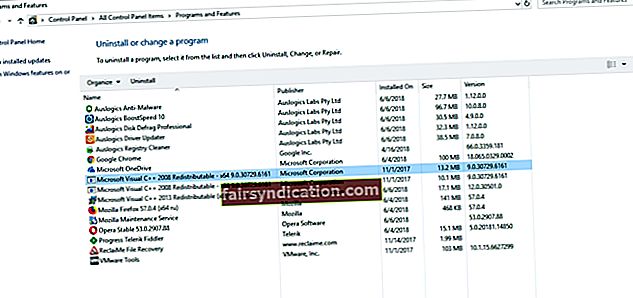
Bakit maraming bersyon ng Visual C ++ na Muling Mapamamahagi sa aking PC?
Hindi aksidente na mayroong higit sa isang bersyon ng Visual C ++ Redistributable na naka-install sa iyong machine. Ang ilan sa mga bersyon ay dumating sa Windows mismo dahil tinutulungan nila ang iyong OS na gumana sa paraang dapat. Ang mga tukoy na bersyon ng Visual C ++ Muling maibabahagi depende sa kung anong edisyon at bit na bersyon ng Windows ang iyong ginagamit. Halimbawa, kung nagmamay-ari ka ng isang 64-bit na bersyon ng Windows, makikita mo ang 64-bit pati na rin ang 32-bit na muling maaaring ibigay. Gayunpaman, kung mayroon kang isang 32-bit na bersyon ng OS ng Microsoft, mayroon lamang magagamit na 32-bit na mga muling pamamahagi. Nangangahulugan ito na ang isang 32-bit na bersyon ng Windows ay maaaring magpatakbo lamang ng 32-bit na mga application.
Ang iba pang mga muling pamamahagi ay dumating kasama ang mga tukoy na programa na nangangailangan ng mga pakete na iyon upang maisagawa ang kanilang mga pag-andar sa iyong aparato na nakabase sa Windows. Kadalasan, ang mga nasabing muling pamamahagi ay nai-download mula sa Microsoft sa panahon ng pag-install ng ilang programa. Sa ilang mga kaso, kasama nila ang installer ng app na nais mong gamitin.
Ang isa pang punto ay regular na naghahatid ang Microsoft ng mga pag-update ng mga muling napamamahaging pinag-uusapan nang hindi pinag-iisa ang mga ito sa mas malalaking mga pakete, na nagreresulta sa maraming mga bersyon ng Visual C ++ Muling ibibigay na nakatira sa iyong PC.
Upang mabalot ang mga bagay, maaaring maraming mga bersyon ng Visual C ++ na Muling Mapamamahagi sa iyong Windows, at naroroon sila para sa isang magandang kadahilanan: ang bawat isa sa kanila ay nagsisilbi ng ilang layunin na nauugnay sa wastong paggana ng iyong computer.
Ano ang mangyayari kung tatanggalin ko ang Microsoft Visual C ++ Redistributable?
Sa praktikal na paraan, maaari mong tanggalin ang anuman sa mga item ng Microsoft Visual C ++ Naipamahagi muli, ngunit masidhi naming pinapayuhan na huwag gawin ito. Ang maaaring mangyari ay ang mga app na umaasa sa muling naiibahagi na iyong natanggal ay mabibigo upang magsimula o magpatakbo.
Ang problema ay, maaaring maging mahirap malaman kung gaano karaming mga piraso ng software ang umaasa sa isang tiyak na maibabahagi, kaya't ang pag-aalis ng ilang pakete ay maaaring magdala ng mga isyu sa maraming mga app. Malamang na magreresulta ito sa isang kabuuang gulo dahil maraming mga programa ang maaaring magsimulang mag-play nang sabay-sabay. Ano ang higit pa, ang iyong operating system mismo ay maaaring magwasak. Sa kabuuan, isang masamang ideya na tanggalin ang Microsoft Visual C ++ Muling ibigay nang walang magandang kadahilanan.
Paano kung may mali sa Microsoft Visual C ++ Redistributable?
Ang pagtanggal ng Microsoft Visual C ++ Muling ibigay ay hindi mapabilis ang iyong PC
Una at pinakamahalaga, tandaan na bagaman maraming mga bersyon ng Microsoft Visual C ++ Muling ibibigay sa iyong PC, hindi nila sinasakop ang maraming puwang o pinabagal ang iyong system. Kaya, kung ang iyong computer ay laggy o mabagal, ang C ++ na muling maaaring ibigay ay walang kinalaman dito. Samakatuwid, kung ang dahilan na nais mong i-uninstall ang ilan sa mga ito ay ang iyong computer na hindi matatagalan mabagal, hindi ka dapat magpatuloy sa naturang gawa - ang pagtanggal sa mga package na iyon ay mas makakasama sa iyo kaysa sa mabuti.
Pagbutihin ang iyong pangkalahatang pagganap ng PC
Sa sitwasyong tulad nito, inirerekumenda namin sa iyo na i-decutter ang iyong computer, suriin ito para sa mga sira o nawawalang mga file ng system, linisin ang iyong Windows Registry, at i-optimize ang mga setting ng iyong machine. Para sa mga layuning iyon, maaari mong gamitin ang Auslogics BoostSpeed: ang madaling gamiting tool na ito ay magtaas ng pagganap ng iyong PC sa isang ligtas at mabisang paraan.
Magsagawa ng isang backup bago i-troubleshoot ang Microsoft Visual C ++ Muling ibibigay
Kung sigurado ka na ito ay Microsoft Visual C ++ Muling ibibigay na nagkakaroon ng mga isyu at handa kang harapin ang isyu sa iyong sarili, magandang ideya na i-back up muna ang iyong mga mahahalagang file. Upang magawa iyon, maaari mong gamitin ang isang cloud drive o isang portable storage device. Maaari mo ring ilipat ang iyong data sa ibang laptop.
Bilang karagdagan, magiging matalino na lumikha ng isang punto ng pagpapanumbalik ng system upang maibalik ang iyong PC sa isang dating estado ng pagtatrabaho kung sakaling magkaligaw ang mga bagay.
Narito kung paano lumikha ng isang system restore point in
Windows 7:
- Mag-click sa Start at piliin ang Control Panel.
- Pumunta sa System at Security.
- Mag-click sa link ng System.
- Pagkatapos mag-click sa link ng System Protection.
- Mag-navigate sa tab na Proteksyon ng System at i-click ang Lumikha.
- Pangalanan ang point ng pagpapanumbalik. Pagkatapos piliin ang Lumikha.
Windows 8 (8.1):
- Pumunta sa Start screen, hanapin ang lugar ng Paghahanap.
- I-type ang System restore dito at i-click ang Mga setting sa kanang pane.
- Sa window ng Mga Properties ng System, pumunta sa tab na Proteksyon ng System.
- Hanapin ang pindutang Lumikha at mag-click dito.
- Bigyan ng pangalan ang iyong point ng pag-restore at i-click ang Lumikha.
Windows 10:
- Gamitin ang Windows logo key + S shortcut upang buksan ang lugar ng Paghahanap.
- I-type Lumikha ng isang point ng pagpapanumbalik.
- Piliin ang Mga pag-aari ng system.
- Mag-navigate sa mga setting ng Proteksyon at piliin ang iyong pangunahing drive ng system.
- Mag-click sa pindutang Lumikha.
- Magpasok ng isang pangalan para sa iyong point ng pagpapanumbalik at i-click ang Lumikha.

At ito ang dapat mong gawin upang maibalik ang iyong PC sa oras kung may mali
Windows 7:
- Pumunta sa iyong Start menu at magpatuloy sa Search box.
- I-type ang System Restore. Dadalhin ka sa screen ng System Restore.
- Mag-click sa Ibalik ang mga file at setting ng system. Pagkatapos ay piliin ang Susunod.
- Hanapin ang point ng pagpapanumbalik na nais mong balikan. Kumpirmahin ito
Windows 8 (8.1):
- Pindutin ang Windows logo key + Q shortcut sa iyong keyboard.
- Pagkatapos i-type ang Pag-recover sa Paghahanap. Mag-click sa Mga Setting.
- Piliin ang Pag-recover. Pagkatapos piliin ang Open System Restore.
- Piliin at kumpirmahin ang iyong point ng pagpapanumbalik.
Windows 10:
- Buksan ang Start menu. Pagkatapos ay pumunta sa Control Panel.
- Magpatuloy sa System at Security. Piliin ang Kasaysayan ng File.
- Mag-navigate sa seksyon ng Pag-recover.
- Piliin ang Open System Restore.
- Mag-click sa Susunod. Pumili ng isang kanais-nais na point ng pagpapanumbalik. I-click ang Susunod at Tapusin.
- Pagkatapos kumpirmahin ang iyong pinili.
I-update ang iyong operating system
Matapos magsagawa ng isang backup, i-update ang iyong system: maaaring mayroong mga bagong pagpapaunlad na magagamit na idinisenyo upang ayusin ang iyong Microsoft Visual C ++ Redistributable.
Narito kung paano ka makakapag-update
Windows 7:
- Buksan ang Start menu at magpatuloy sa Control Panel.
- Piliin ang System at Security at pumunta sa Windows Update.
- I-click ang Suriin para sa mga update. Dadalhin ka sa Piliin ang Mga Update upang Mag-install ng window.
- Piliin ang mga update na nais mong mai-install sa iyong computer at kumpirmahin ang mga ito sa pamamagitan ng pag-click sa OK. Piliin ang I-install ang mga update.
Windows 8 (8.1):
- Buksan ang iyong Start menu at piliin ang Mga Setting.
- Pagkatapos ay pumunta sa Baguhin ang mga setting ng PC.
- Piliin ang Windows Update. Pagkatapos ay pindutin ang Suriin ang mga update ngayon.
- Kapag natagpuan ng iyong OS ang mga magagamit na pag-update, mag-click sa pindutang I-install upang makapagsimula sa kanila.
Windows 10:
- Pindutin ang Windows logo key + Shortcut ko at piliin ang Update at Security.
- I-click ang Suriin para sa mga update.
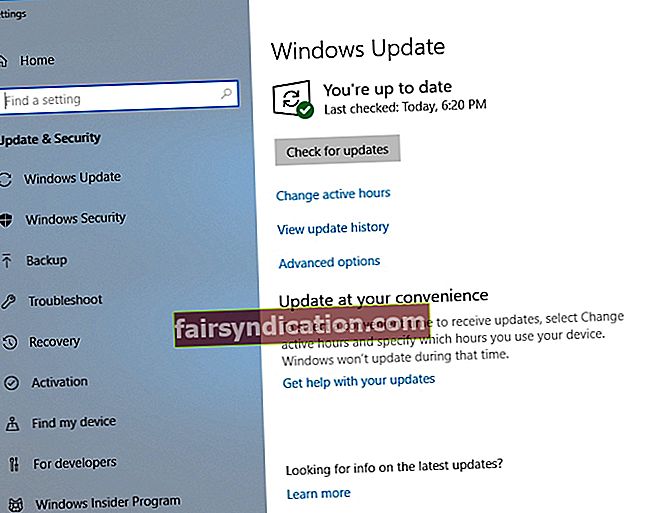
- Kapag ang listahan ng mga magagamit na pag-update ay lumitaw, hayaan silang dumaan.
Panghuli, i-restart ang iyong PC at tingnan kung ang iyong mga isyu ay naayos na.
Patakbuhin ang isang SFC scan
Kung magpapatuloy ang iyong problema sa Microsoft Visual C ++ Redistributable, maaari mo ring suriin ang iyong PC para sa mga nawawala o sira na mga file ng system dahil maaaring sila ang nasa likod ng problema. Sundin lamang ang mga tagubilin sa ibaba upang patakbuhin ang built-in na utility ng File File Checker:
- Hanapin ang lugar ng Paghahanap at i-type ang cmd dito.
- Piliin ang Command Prompt. Mag-right click dito at piliin ang Run as administrator.
- Ang window ng Command Prompt ay magbubukas. I-type ang sfc / scannow.
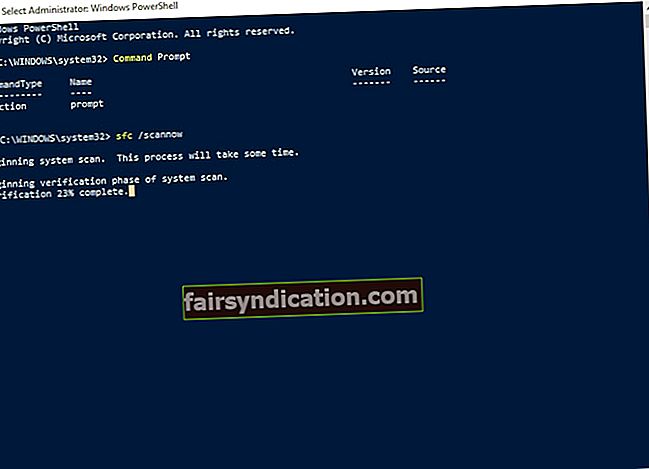
Hintaying matapos ang pag-scan - maging matiyaga, hindi mo dapat i-abort ang proseso. Pagkatapos ay lumabas sa window ng Command Prompt, i-restart ang iyong makina at tingnan kung nawala ang iyong isyu.
I-install muli ang Microsoft Visual C ++ Muling maibibigay
Lahat ay walang napakinabangan? Kung gayon, ang pagpipiliang nukleyar ay muling mai-install ang iyong mga muling maaaring ibigay. Sinabi na, i-save ang iyong pag-usad, isara ang lahat ng iyong mga app at tiyaking maayos na nai-back up ang iyong mahalagang data. Pagkatapos buksan ang Control Panel app, ipasok ang Mga Program at Tampok, hanapin ang may problemang bersyon ng Microsoft Visual C ++ Muling maibahagi at piliin ang I-uninstall. Bisitahin ang Download Center ng Microsoft at i-download ang pinakabagong bersyon mula rito. I-install ito sa iyong PC, i-restart ang machine, at tangkilikin ang computer na walang problema.
Inaasahan namin na ang aming mga tip ay napatunayan na kapaki-pakinabang sa iyo.
Mayroon ka bang mga ideya o katanungan tungkol sa Microsoft Visual C ++ Redistributable?
Ang iyong mga puna ay lubos na pinahahalagahan!